Rejtett kurzor beállítása adatbevitelkor a Windows 10/11 rendszerben

Bosszantja az a helyzet, amikor az egérmutató megjelenik a szövegmezőben gépelés közben?
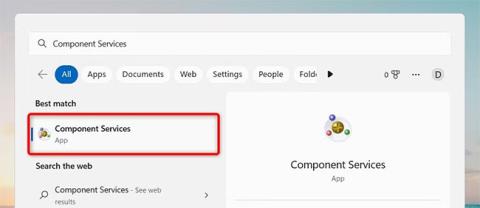
A Windows komponensszolgáltatásai segíthetnek megőrizni számítógépe biztonságát és teljesítményét. De hogyan lehet megtalálni és megnyitni a komponensszolgáltatásokat a Windows 11 rendszerben ?
Ebben a cikkben a Quantrimang.com néhány gyors módot mutat be a Windows komponensszolgáltatások megnyitására.
1. A Component Services megnyitása a Windows Search segítségével
A Windows 11 hatékony keresési funkcióval rendelkezik, amellyel gyorsan és egyszerűen megtalálhatja a szükséges eszközöket és funkciókat. Ezzel a funkcióval gyorsan megnyithatja a komponensszolgáltatásokat, valamint egyéb eszközöket és szolgáltatásokat a Windows-eszközökön. Íme, hogyan kell csinálni:
1. Nyomja meg a Win + S billentyűkombinációt a Windows Search eléréséhez, vagy használja a Windows Search megnyitásának számos módja egyikét .
2. Ezután írja be a "Component Services" kifejezést a keresőmezőbe.
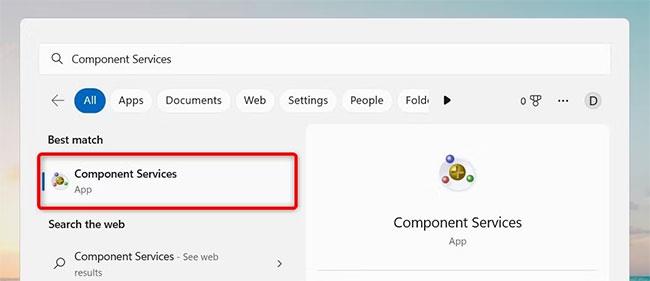
Nyissa meg a Component Services alkalmazást a Windows Search segítségével
3. A találati lista tartalmazza az "Összetevő szolgáltatások" elemet . Csak kattintson rá a Component Services megnyitásához!
2. A Component Services megnyitása a Futtatás paranccsal
Ezt az alkalmazást a Futtatás párbeszédpanelen is elindíthatja. Ez időt takarít meg, mert nem kell navigálnia a menükben és az almenükben. Ezt a következőképpen teheti meg:
1. Nyomja meg a Win + R billentyűket a billentyűzeten a Futtatás párbeszédpanel megnyitásához .
2. Miután a Futtatás ablakban van , írja be a dcomcnfg parancsot a szövegmezőbe, és nyomja meg az Enter billentyűt.
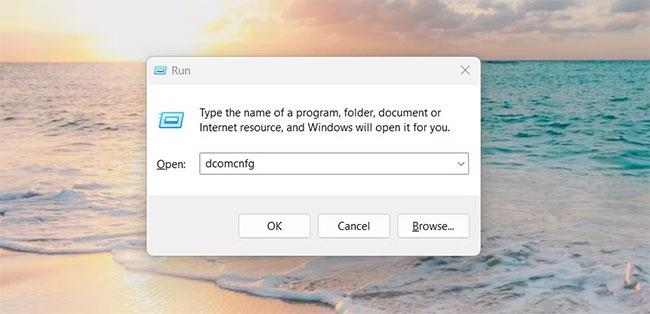
Nyissa meg a komponensszolgáltatásokat a Futtatás paranccsal
A Képernyőn megjelenik a Komponensszolgáltatások ablak . Itt olyan adminisztrációs eszközök kezelési lehetőségei találhatók, mint az Eseménynéző , Szolgáltatások stb.
3. A Component Services megnyitása a Start menüből
A Start menü egy másik módja a Windows szolgáltatásainak elérésének a Windows 11 rendszerben. A Komponensszolgáltatások eszköznek a Start menü használatával történő megnyitásához kövesse az alábbi lépéseket:
1. Nyissa meg a Start menüt.
2. Kattintson az Összes alkalmazás elemre a jobb felső sarokban.
3. Görgessen le, és kattintson a Windows Eszközök elemre a képernyő alján.
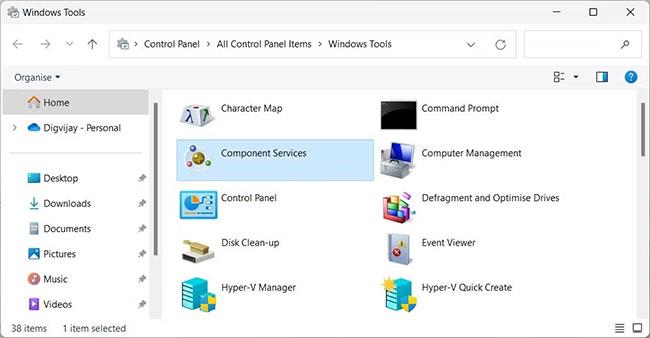
Nyissa meg a Komponensszolgáltatásokat a Windows Eszközök segítségével
4. Ezután kattintson duplán a Component Services elemre a megnyitásához.
4. A Component Services megnyitása a File Explorer segítségével
A File Explorer használatával kényelmesen elérheti és kezelheti Windows 11 fájljait. Segítségével gyorsan megkereshet, megnyithat, áthelyezhet vagy törölhet fájlokat a számítógépén. Ezenkívül ezt az eszközt a komponensszolgáltatások gyors megnyitásához is használhatja. Itt van, hogyan:
1. Nyomja meg a Win + E billentyűkombinációt , vagy kattintson a Start gombra , és keresse meg a File Explorer kifejezést.
2. A Fájlkezelőben írja be a dcomcnfg parancsot a címsorba, és nyomja meg az Enter billentyűt.
Megnyílik a Komponensszolgáltatások ablak.
5. A Component Services megnyitása parancssoron keresztül
Ha rajongója a parancssori módszereknek, a Command Prompt segítségével elindíthatja a Component Services szolgáltatást a számítógépén.
Így nyithatja meg a Component Services alkalmazást a Parancssorból néhány kattintással.
1. Nyomja meg a Win + Q billentyűket a billentyűzeten, és írja be a "cmd" kifejezést a keresőmezőbe.
2. Válassza a Parancssor lehetőséget a felső listából.
3. Amikor megnyílik a Parancssor ablak , írja be a dcomcnfg parancsot , és nyomja meg az Enter billentyűt.
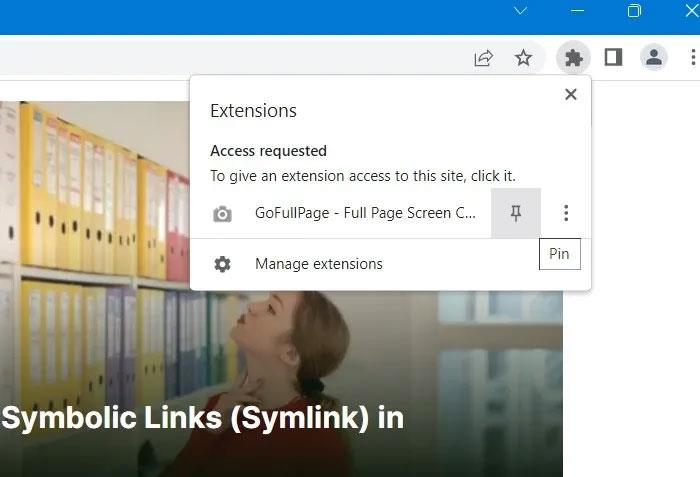
Nyissa meg a Component Services alkalmazást a Parancssor segítségével
Ezzel megnyílik a Komponensszolgáltatások ablak, ahol további információkat találhat. Most bezárhatja a Parancssor ablakot.
6. A Component Services megnyitása a Windows PowerShell használatával
A PowerShell egy másik parancssori eszköz a Windows rendszerfelügyeletéhez. Jelentős előnyöket kínál a Parancssorhoz képest.
Ha inkább a Windows PowerShellt szeretné használni, akkor a parancs futtatásával nyissa meg a komponensszolgáltatásokat. Ehhez kövesse az alábbi lépéseket:
1. Lépjen a Start menübe , és keresse meg a Windows PowerShell kifejezést.
2. Válassza ki a Windows PowerShell elemet a megjelenő listából.
3. A Windows PowerShellben írja be a dcomcnfg parancsot , majd nyomja meg az Enter billentyűt.

Nyissa meg a komponensszolgáltatásokat a Windows PowerShell segítségével
Most már használhatja a Komponensszolgáltatások ablakot.
7. A Komponensszolgáltatások megnyitása a Feladatkezelőn keresztül
A Feladatkezelő egy hatékony Windows-eszköz, amely hasznos a memória- és CPU-használat elemzéséhez, valamint a problémás programok leállításához. Ezzel az eszközzel azonban elérheti a legtöbb alkalmazást Windows-eszközén.
A Komponensszolgáltatások eszköz Feladatkezelőben való megnyitásához kövesse az alábbi lépéseket:
1. Kattintson a jobb gombbal a tálcára , és válassza a Feladatkezelő lehetőséget. A Feladatkezelő közvetlen megnyitásához lenyomhatja a Ctrl+Shift+Esc billentyűkombinációt is .
2. Miután a Feladatkezelőben van, kattintson az Új feladat futtatása gombra az ablak tetején.
3. Írja be a dcomcnfg parancsot a szövegmezőbe, majd kattintson az OK gombra.
Nyissa meg a Komponensszolgáltatásokat a Feladatkezelővel
A Component Services eszköz most megnyílik és használatra kész!
8. A Component Services megnyitása az asztali parancsikon használatával
Az asztali parancsikonok segítségével könnyedén elérheti a leggyakrabban használt programokat, fájlokat és mappákat. Így könnyebben találhat alkalmazásokat, mert kéznél lesznek.
A Component Services asztali parancsikon használatával történő megnyitásához kövesse az alábbi lépéseket:
1. Kattintson jobb gombbal az asztal egy üres területére, és válassza az Új > Parancsikon menüpontot .
2. A "Parancsikon létrehozása" ablakban írja be a dcomcnfg.exe fájlt , majd kattintson a Tovább gombra.
Nyissa meg a Component Services alkalmazást az asztali parancsikon segítségével
3. Nevezze el a parancsikont: Component Services.
4. Végül kattintson a Befejezés gombra a módosítások mentéséhez.
A Component Services parancsikonként jelenik meg az asztalon; Kattintson duplán az eszköz elindításához.
Ezenkívül a File Explorer segítségével asztali parancsikonokat is létrehozhat. Csináld a következőt:
9. A Component Services megnyitása billentyűparancsokkal
A gyorsbillentyűk két vagy több billentyű kombinációi, amelyek gyors hozzáférést biztosítanak bizonyos funkciókhoz. A billentyűparancsok használatával gyorsan és egyszerűen megnyithatja a Component Services szolgáltatást. Itt van, hogyan:
1. Hozzon létre egy asztali parancsikont a Component Services számára a fenti utasítások szerint.
2. Ha végzett, kattintson jobb gombbal a parancsikonra, és válassza a Tulajdonságok menüpontot.
3. Írjon be bármilyen betűt vagy számot a Parancsikon mezőbe.
4. Kattintson az Alkalmaz > OK gombra a parancsikon létrehozásához.
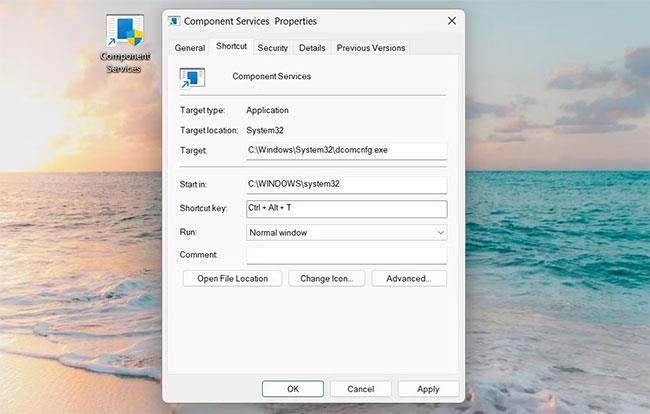
Nyissa meg a Component Services alkalmazást a billentyűparancs segítségével
Ha végzett, nyomja meg a Ctrl + Alt billentyűkombinációt , és írja be a betűt vagy a számot. Ha például a fenti lépésekben a T értéket választja , akkor a Ctrl + Alt + T billentyűkombinációt kell lenyomnia a komponensszolgáltatások eléréséhez.
10. A komponensszolgáltatások rögzítése a tálcához
Ezenkívül a komponensszolgáltatások alkalmazást a tálcára is rögzítheti. Ehhez kövesse az alábbi lépéseket:
1. Kattintson a Start gombra , és lépjen be a Component Services menüpontba.
2. Kattintson a jobb gombbal a keresési eredményre, és válassza a Rögzítés a tálcára lehetőséget .
Rögzítse a komponensszolgáltatásokat a tálcára
A komponensszolgáltatások megnyitása a Windows 11 rendszerben egyszerű feladat, minimális időt és erőfeszítést igényel. Számos módszer létezik erre, így kiválaszthatja az igényeinek leginkább megfelelőt. Remélem sikeres vagy.
Bosszantja az a helyzet, amikor az egérmutató megjelenik a szövegmezőben gépelés közben?
Míg a Discord az idő nagy részében zökkenőmentesen működik, időnként olyan problémába ütközhet, amely fejfájást okoz, miközben megpróbálja kitalálni, hogyan lehet megoldani.
Ha nem használja a Narrátort, vagy másik alkalmazást szeretne használni, egyszerűen kikapcsolhatja vagy letilthatja.
A Windows sötét témával rendelkezik, amely javítja a rendszer általános esztétikáját. Ez a lehetőség azonban korlátozott, és nem feltétlenül érint bizonyos alkalmazásokat.
Amíg arra vár, hogy a Microsoft hivatalosan hozza a Copilotot a Windows 10-be, már korán megtapasztalhatja ezt az AI chatbot szolgáltatást harmadik féltől származó eszközök, például a ViveTool használatával.
Az élő feliratok segítségével mindenki, beleértve a siketeket vagy nagyothallókat is, jobban megértse a hangot azáltal, hogy megtekinti az elhangzott feliratokat.
Ez az útmutató bemutatja, hogyan állíthatja vissza teljesen a Windows Update összetevőit és házirendjeit az alapértelmezettre a Windows 11 rendszerben.
A Windows 11 hibát jelez, hogy nem kap elég RAM-ot, hiányzik a RAM, miközben az eszköz RAM-ja még rendelkezésre áll. Ez a cikk segít gyorsan kezelni ezt a helyzetet.
Sok felhasználónak problémái vannak a Clipchamp videószerkesztő eszköz Microsoft Store-on keresztüli telepítésével. Ha ugyanezzel a problémával küzd, és szeretné telepíteni és kipróbálni ezt az ingyenes videószerkesztő eszközt, ne aggódjon!
A Windows reflektorfény egy olyan szolgáltatás, amely javítja a Windows esztétikáját.
A Gigabyte lesz a következő számítógép-alkatrészgyártó, amely bemutatja azon alaplapmodellek listáját, amelyek támogatják a kompatibilitást és a zökkenőmentes frissítést a Windows 11-re.
Gyakori probléma ezek között, hogy a Hyper-V engedélyezése után a Windows 11 rendszeren nem lehetséges a rendszerindítás a lezárási képernyőről.
A számítógép hardvereszközeinek illesztőprogramjait használják a hardver és az operációs rendszer közötti kommunikációhoz.
A Helyi biztonsági házirend a Windows hatékony szolgáltatása, amely lehetővé teszi a helyi hálózaton lévő számítógépek biztonságának szabályozását.
A Paint Cocreator a Microsoft Paint alkalmazásba ágyazott szolgáltatás. Kép több verzióját is létrehozhatja a DALL-E, egy képi mesterséges intelligencia rendszer segítségével, amely az Ön által megadott szövegbevitelen alapul.
Akár beszédet szeretne gyakorolni, akár egy idegen nyelvet elsajátítani, akár podcastot szeretne készíteni, a hangfelvétel Windows 11 rendszerű számítógépen egy egyszerű folyamat.
A Battery Saver a Windows 11 egyik hasznos beépített funkciója.
Bizonyos helyzetekben újra kell indítania a Windows 11 számítógépet a problémák megoldásához, a frissítések telepítéséhez, a telepítési folyamat befejezéséhez vagy más szükséges feladatok elvégzéséhez.
Egyéni energiagazdálkodási séma létrehozása nem ritka, ha sok éve használja a Windows rendszert. De tudta, hogy importálhat és exportálhat energiaterveket a Windows rendszerben?
A Dynamic Lock nevű biztonsági funkció segítségével egyszerűen beállíthatja számítógépét, hogy biztonságosan zárja le magát, amikor elhagyja munkahelyét, anélkül, hogy teljesen le kellene kapcsolnia a rendszert.
A Kioszk mód a Windows 10 rendszeren egy olyan mód, amelynél csak 1 alkalmazás használható, vagy csak 1 webhely érhető el vendégfelhasználókkal.
Ez az útmutató bemutatja, hogyan módosíthatja vagy állíthatja vissza a Camera Roll mappa alapértelmezett helyét a Windows 10 rendszerben.
A hosts fájl szerkesztése azt eredményezheti, hogy nem tud hozzáférni az internethez, ha a fájl nincs megfelelően módosítva. A következő cikk a hosts fájl szerkesztését mutatja be a Windows 10 rendszerben.
A fotók méretének és kapacitásának csökkentésével könnyebben megoszthatja vagy elküldheti őket bárkinek. Különösen a Windows 10 rendszeren néhány egyszerű lépéssel csoportosan átméretezheti a fényképeket.
Ha biztonsági vagy adatvédelmi okokból nem kell megjelenítenie a nemrég felkeresett elemeket és helyeket, egyszerűen kikapcsolhatja.
A Microsoft nemrég adta ki a Windows 10 évfordulós frissítését számos fejlesztéssel és új funkcióval. Ebben az új frissítésben sok változást fog látni. A Windows Ink ceruza támogatásától a Microsoft Edge böngészőbővítmény támogatásáig a Start menü és a Cortana is jelentősen fejlődött.
Egy hely számos művelet vezérléséhez közvetlenül a tálcán.
Windows 10 rendszeren letölthet és telepíthet csoportházirend-sablonokat a Microsoft Edge beállításainak kezeléséhez, és ez az útmutató bemutatja a folyamatot.
A Sötét mód a Windows 10 sötét hátterű felülete, amely segít a számítógépnek energiatakarékosságban, és csökkenti a felhasználó szemére gyakorolt hatást.
A tálcán korlátozott hely áll rendelkezésre, és ha rendszeresen több alkalmazással dolgozik, gyorsan elfogyhat a több kedvenc alkalmazás rögzítéséhez szükséges hely.




























